Kako uporabiti energetska priporočila v sistemu Windows 11
Microsoft Windows 11 Junak / / April 20, 2023

Nazadnje posodobljeno dne

Windows 11 ima zdaj funkcijo za uporabo priporočil za varčevanje z energijo, ki vam omogoča zmanjšanje porabe energije. Več o tem tukaj.
Cene energije v ZDA in Evropi že nekaj let strmo naraščajo. Na žalost lahko vaš računalnik porabi precej energije, vendar vam nedavno dodana funkcija sistema Windows 11 omogoča uporabo priporočil za energijo.
Funkcija energetskih priporočil zbira nastavitve vašega računalnika, kar vodi do povečane porabe energije. Ta priporočila lahko uporabite za zmanjšanje porabe energije in izboljša življenjsko dobo baterije.
Priporočila za vsak računalnik se bodo razlikovala glede na njegovo strojno opremo in senzorje, vendar vam Windows 11 omogoča prilagajanje nastavitev, ko je računalnik napolnjen z baterijo ali priključen na električno omrežje. Če želite uporabiti energetska priporočila v sistemu Windows 11, sledite spodnjim korakom.
Kakšna so energetska priporočila v računalniku z operacijskim sistemom Windows 11?
Funkcija energetskih priporočil je bila dodana sistemu Windows 11 z nedavno marčevsko posodobitvijo. Ponuja različne nastavitve, ki jih lahko uporabite za zmanjšanje porabe energije vašega računalnika. Na primer prilagoditev svetlosti zaslona in zaustavitev naprav USB ko je zaslon izklopljen.
Poleg podaljšanja življenjske dobe baterije in zmanjšanja računa za elektriko vam bodo priporočene nastavitve pomagale zmanjšati vaš ogljični odtis. Torej, poglejmo, kje so energetska priporočila in kako jih uporabiti.
Kako uporabiti energetska priporočila v sistemu Windows 11
Priporočila za energijo v sistemu Windows 11 so nov razdelek v nastavitve kjer jih lahko omogočite po delih ali uporabite vse z enim zamahom.
Za uporabo priporočil za energijo v sistemu Windows 11:
- Pritisnite Windows ključ in zagon nastavitve (ali pritisnite Tipka Windows + I da ga neposredno odprete).
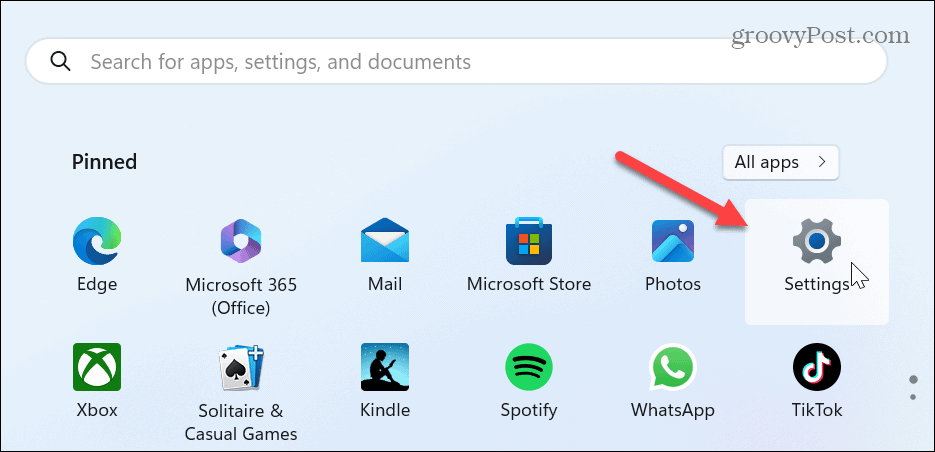
- Kliknite Sistem iz stolpca na levi in se pomaknite navzdol ter izberite Napajanje in baterija možnost na desni.
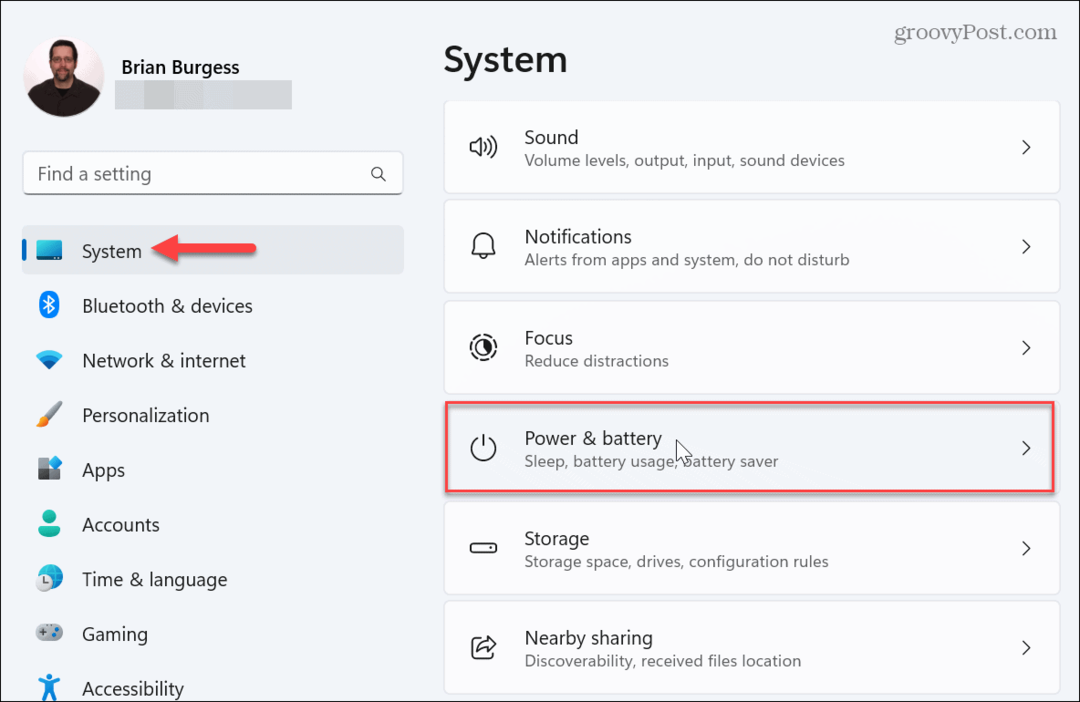
- Pod Ravni baterije grafiko kliknite na Energijska priporočila možnost.
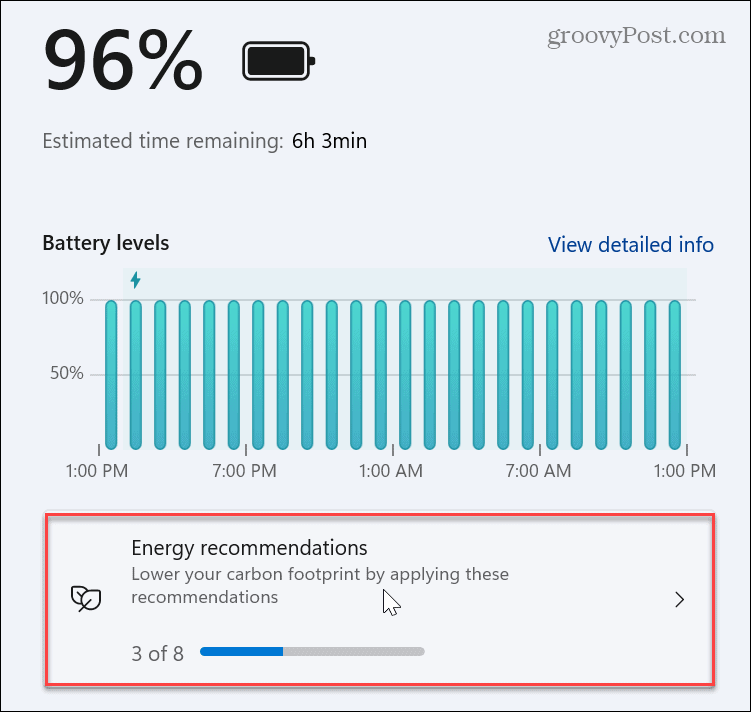
- Preglejte seznam in uporabite energetska priporočila. Izberete lahko posamezna priporočila ali uporabite vsa s klikom na Uporabi vse gumb na vrhu.
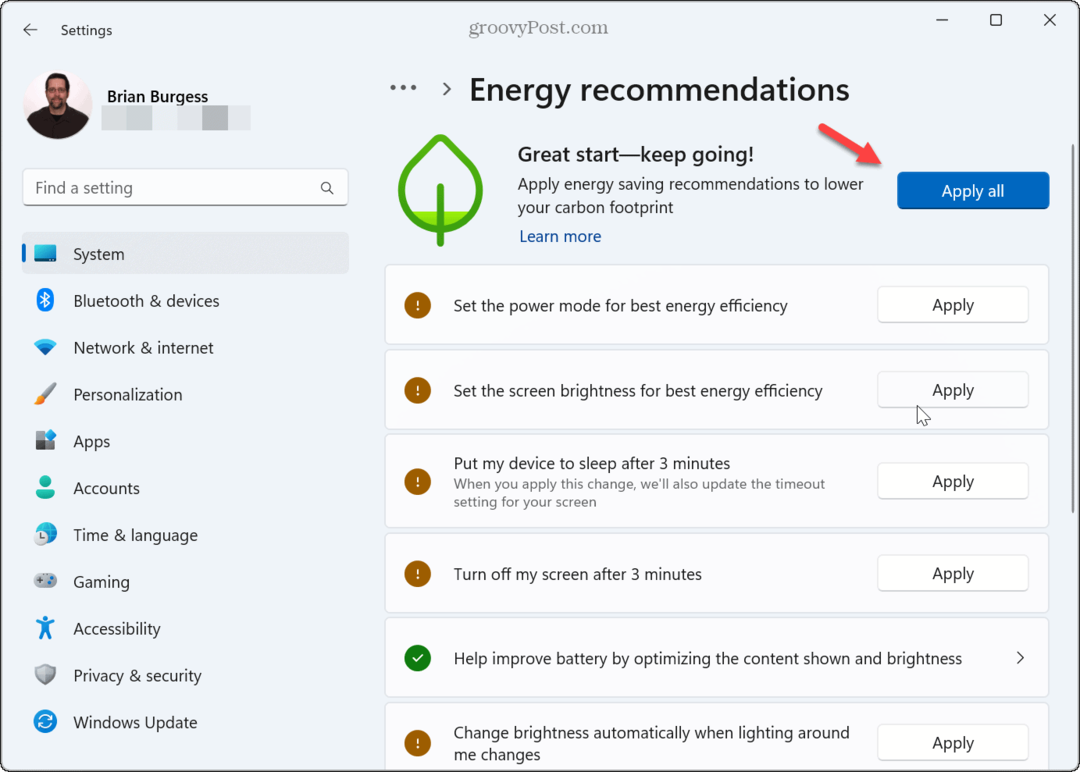
- Ko uporabite priporočilo, boste imeli možnost nadaljnje prilagoditve nastavitve. Na primer, tukaj smo izbrali energetsko možnost, Izklopi moj zaslon po 3 minutah. Če ga kliknete, se odprejo možnosti napajanja, kjer lahko dodatno prilagodite nastavitve zaslona in spanja.

- Če uporabite možnost optimizacije svetlosti prikazane vsebine, lahko kliknete do Prikaži lastnosti razdelek v nastavitvah.
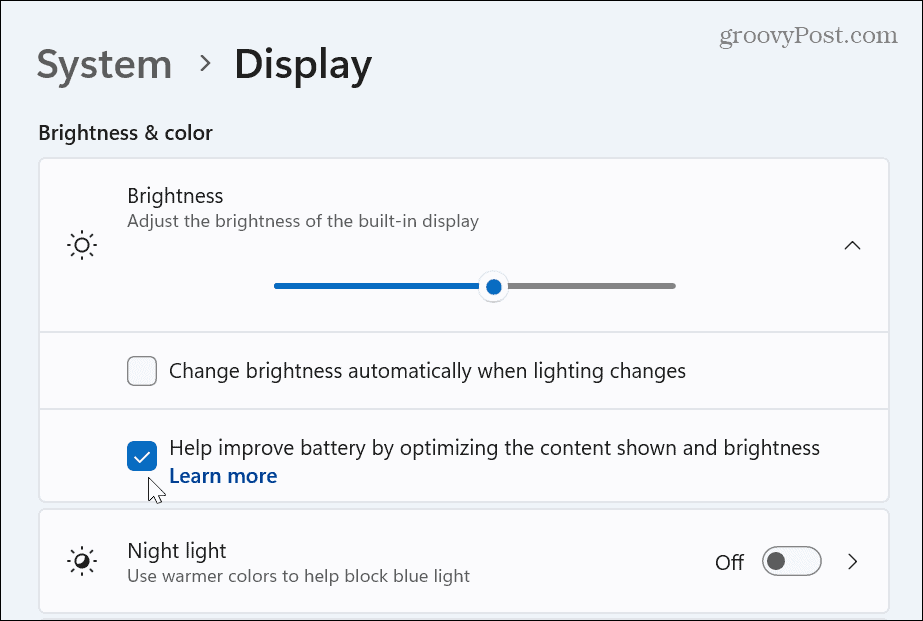
Upoštevajte, da se priporočila za energijo, ki jih vidite na svojem računalniku, lahko razlikujejo od priporočil vašega prijatelja ali sodelavcev. Poleg tega se bodo razpoložljive možnosti razlikovale med vašim namiznim in prenosnim računalnikom.
Čeprav se uporaba vseh priporočil morda zdi preudarna, jih boste morda želeli uporabiti posamično, saj ne želite, da bi trpela zmogljivost in produktivnost sistema. Če imate prenosni računalnik povezan s priklopno postajo, morate ustrezno prilagoditi nastavitve napajanja.
Nadzorujte porabo energije vašega računalnika z operacijskim sistemom Windows
Nov razdelek s priporočili za energijo v nastavitvah ponuja osrednjo lokacijo, kjer lahko zmanjšate porabo energije vašega računalnika in podaljšate življenjsko dobo baterije. Če niste prepričani, katere bi uporabili, jih lahko uporabite vse in prilagodite posamezne možnosti porabe energije, dokler ne najdete najboljše točke med produktivnostjo in prihranki energije.
Na primer, če Windows postavi vašo Računalnik v načinu mirovanja vsake tri minute lahko ovira vašo produktivnost in opravljanje stvari. Prav tako vas energetska priporočila pripeljejo do posameznih nastavitev moči, tako da kliknete med nastavitvami in dodatno prilagodite nastavitve moči.
Za več informacij o nastavitvah napajanja se naučite, kako omogočiti ali onemogočiti Mirovanje v sistemu Windows prek lupine PowerShell. Poleg energetskih priporočil lahko nastavite Način učinkovitosti v Microsoft Edge. Ali pa vas energetska priporočila morda ne zanimajo in jih raje zanimajo ustvarite načrt porabe energije po meri to bolje deluje zate.
Kako najti svoj ključ izdelka Windows 11
Če morate prenesti ključ izdelka Windows 11 ali ga potrebujete samo za čisto namestitev operacijskega sistema,...
